
【Tableau】2022.3リリース!新機能紹介
こんにちは!noteをお読みいただきありがとうございます。
今回の記事は、BI大好きな中嶋が担当します。
今回は2022年10月18日にリリースされたTableau 2022.3の主な新機能の紹介と、Desktopが便利になる機能をピックアップして詳細に紹介いたします!
Tableau公式の新機能紹介ページではイマイチ理解できなかったり、紹介はあるけれど具体的な手順がなかったりして使用イメージが湧かないなどありますよね。
そのような方の痒い所に手が届く記事になれば幸いです!
1.2022.3の主な新機能
1.1 Tableau Desktop
① データガイド
ダッシュボードやビューの説明やリンク、使用しているデータの情報を確認できます。
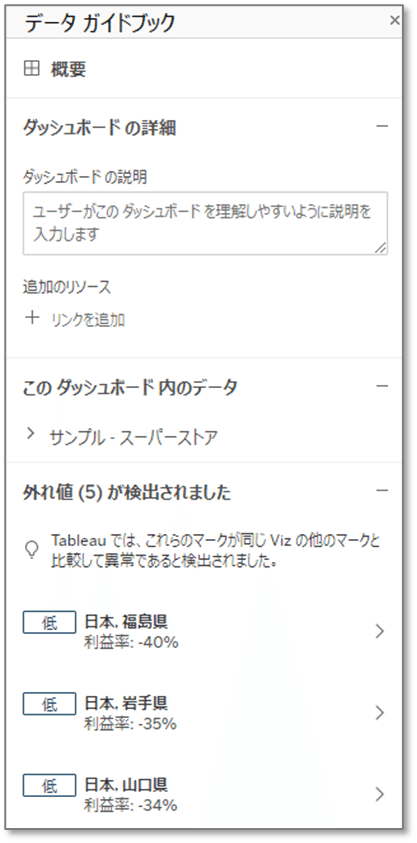
公式ヘルプ:Explore Dashboards with Data
② 表拡張機能
Python、R、EinsteinDiscoveryなどの分析ツールから、処理スクリプトを入力することでテーブルを出力することができます。
従来は計算フィールドから分析ツールと連携していましたが、この機能によりフィールド計算だけでなくテーブル自体の加工を含む処理が可能となります。

公式ヘルプ:Table Extensions
③ 動的ゾーン表示
ダッシュボードに配置するビューの表示および非表示をパラメータで動的に制御できます。
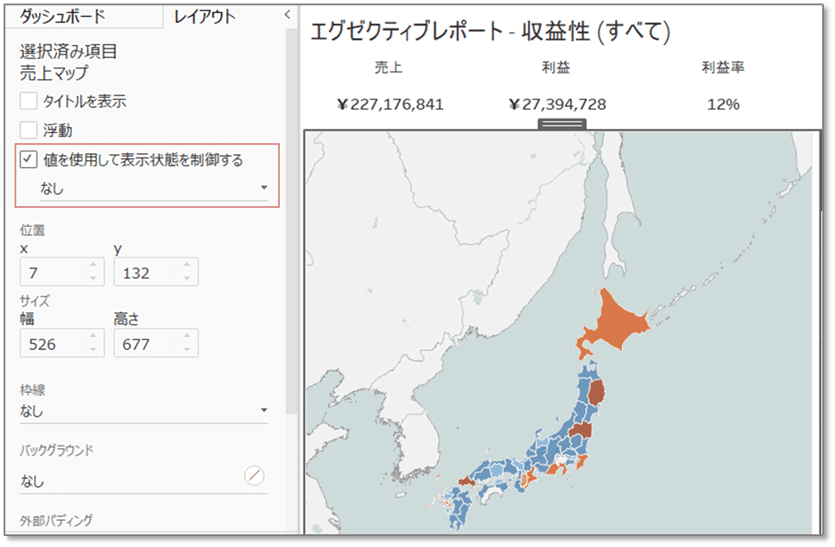
公式ヘルプ:Use Dynamic Zone Visibility
④ディメンションをメジャーとしてコピー
Ctrlキーを押しながら、ディメンションをメジャーの領域にドラッグアンドドロップすることで、メジャーとしてコピーされます。

1.2 Tableau Prep
・CRM Analyticsへの書き出し
データをクリーニングした後、フロー出力結果をCRM Analytics*に書き出すことができます。
この機能はWeb上のPrepでも利用可能です。

公式ヘルプ:Save flow output data to Datasets in CRM Analytics
*CRM Analytics
AIを搭載したSalesforceの分析プラットフォーム。
※2022年4月より、Tableau CRMはCRM Analyticsに製品名が変更になりました。
1.3 Tableau Cloud/Server
① コンテンツからパーミッションの付与
コンテンツからユーザーに共有する際に、ユーザーが閲覧権限を持っていない場合は権限の付与するか選択できます。

公式ヘルプ:Web コンテンツの共有
②Web作成機能の強化
・データ型を変更
Webでの作成作業中に、Desktopと同様にデータペインからフィールドのデータ型を変更できます。

・書式設定の強化
罫線の書式を設定して、好みのスタイルを選ぶことができます。

③ Tableau Cloudの新しいGoogle BigQueryコネクタ
新しいGoogle BigQueryコネクタは、Storage Read APIを活用してより迅速に抽出を作成できるようになっており、初期 SQL やクロスプロジェクト結合などの接続オプションでより詳細なカスタマイズが可能になっています。
2.「データガイド」機能紹介
ユーザーにダッシュボードの説明や想いをもっと伝えたいと日々試行錯誤していませんか?
今までは、テキストオブジェクトやツールヒントに文章などを埋め込んでいたことかと思います。
そのため、ダッシュボード内の配置バランスが難しかったり、ツールヒントを見つけてもらえないなんてことも、、、
例のように、テキストオブジェクトを配置することで、見せたいものが見えづらくなったり、、、
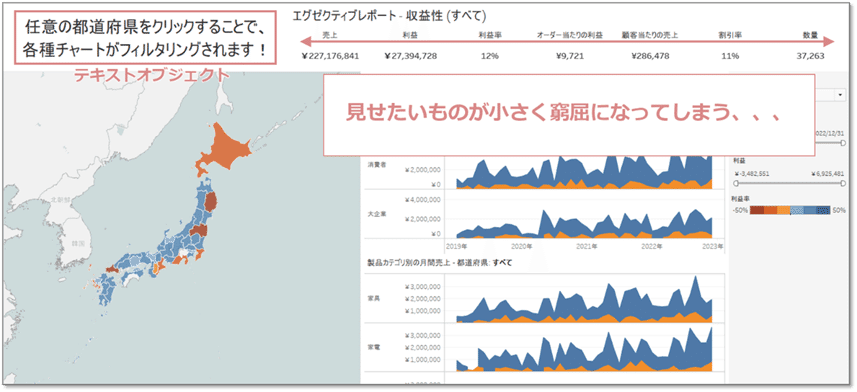
配置したオブジェクトにマウスオーバーしてもらえなかったり、、、

データガイドを使うことで、その悩みを解決できます!
ユーザーはダッシュボードやビューの右上に新たに追加されたマークをクリックすることで、以下の内容を把握することができます。
・ビューの説明
・リソースのリンク
・フィルタ情報
・使用フィールド
・データサマリ
・外れ値や因果関係
作成者がダッシュボードやビュー単位に説明を入力したり、リンクを設定しておくことで、分析の機能を損なうことなく、今まで以上に深い理解をユーザーに提供できるようになります。
データガイドボタンはDesktop、Cloudともに画面右上に配置されており、クリックすることでペインが展開されます。
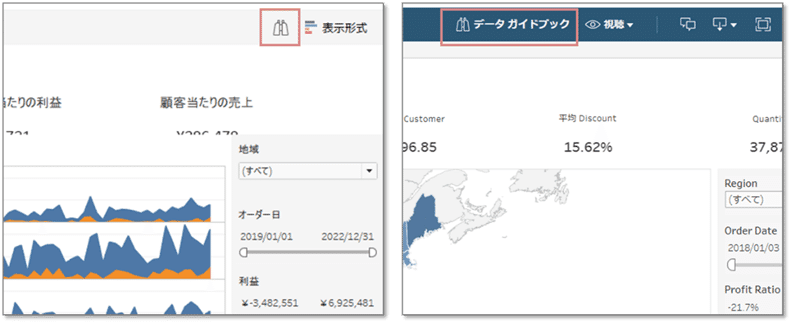
ダッシュボードや選択しているビューの各種詳細な情報が確認できます!
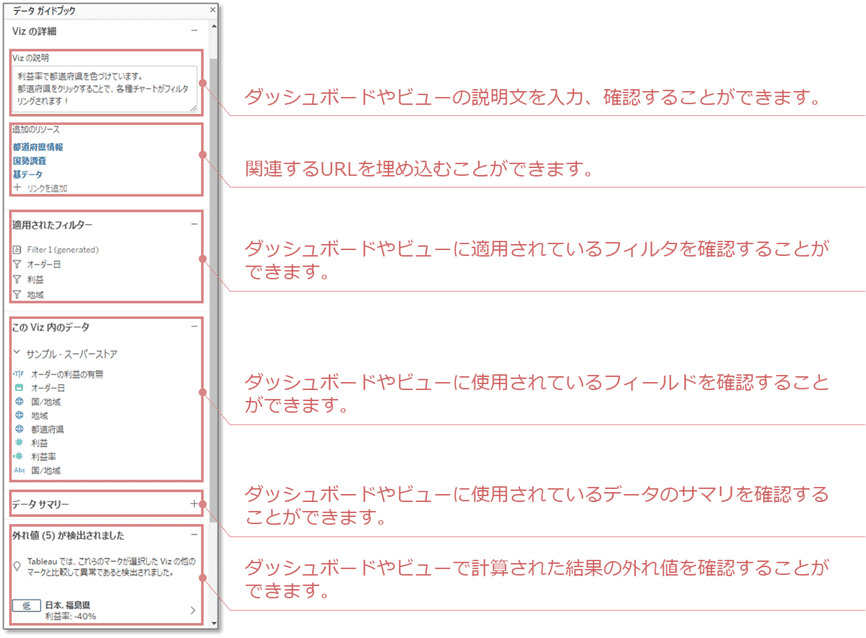
この機能を活用する事により、
Viewerなどのユーザーに「何かあればデータガイドを展開する」という認識を共有するだけで、先述した説明文などのオブジェクトや機能の追加を行う必要がなくなりました!
また、共同作業者に向けても、簡単にダッシュボードやビューの構成を明確に共有できることになります!
以上がデータガイドの紹介でした!
3.「動的ゾーン表示」機能紹介
直感的でインタラクティブなダッシュボードを作るために心がけることの一つとして、「無駄なものは見せない」があります。
しかし、そういった簡潔なダッシュボードは機能面においてはトレードオフの関係にあります。
今回紹介する機能を活用することで、その相反する関係を両立させることができます!
例えば以下のようなダッシュボードがあった際に、右側の「都道府県単位利益」チャートを今回の機能を用いて
表示および非表示を行います!

まず、以下のようにブーリアン型(真偽値)のパラメータを追加します。
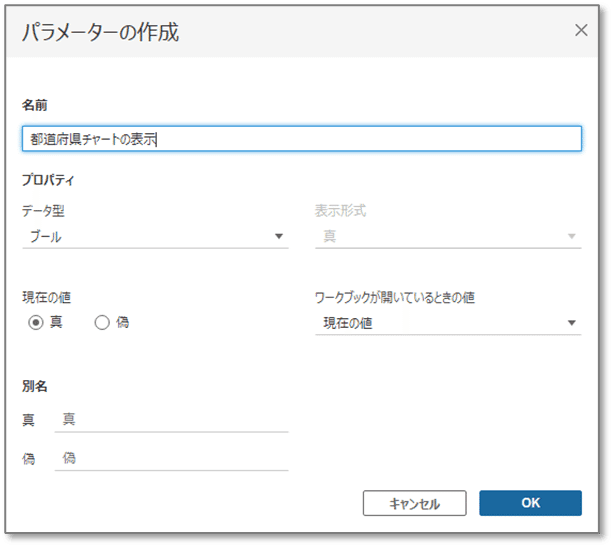
そしてダッシュボードに作成したパラメータを表示させ、ダッシュボード内の「都道府県単位利益」チャートを選択し、画面左のレイアウトから「値を使用して表示状態を制御する」にチェックを入れます。
そして、先ほど作成したパラメータを選択します。

これで、パラメータが真のときは「都道府県単位利益」チャートが表示され、偽のときは非表示になります!
*パラメータが「真」のとき

*パラメータが「偽」のとき

また、チャートを配置するオブジェクトサイズを固定することで、空白にすることも可能です。

このようにチャートの表示および非表示をパラメータで制御することで、ダッシュボードデザインの幅が広がるだけでなく、ダッシュボードメンテナンスも容易になったり、あえて初期設定を非表示にしておいて見たい時だけ表示させるようにすることで、処理速度パフォーマンス向上にも役立ちそうです!
また、この機能はパラメータを使用していることから、パラメータアクションを使用することで、他のチャートと連動させることも可能です!
例えば以下のダッシュボードにおいて、カテゴリ別利益チャートで選択したカテゴリにフィルタリングし、それぞれカテゴリ別に異なる種別のチャートを表示させる機能を追加します!
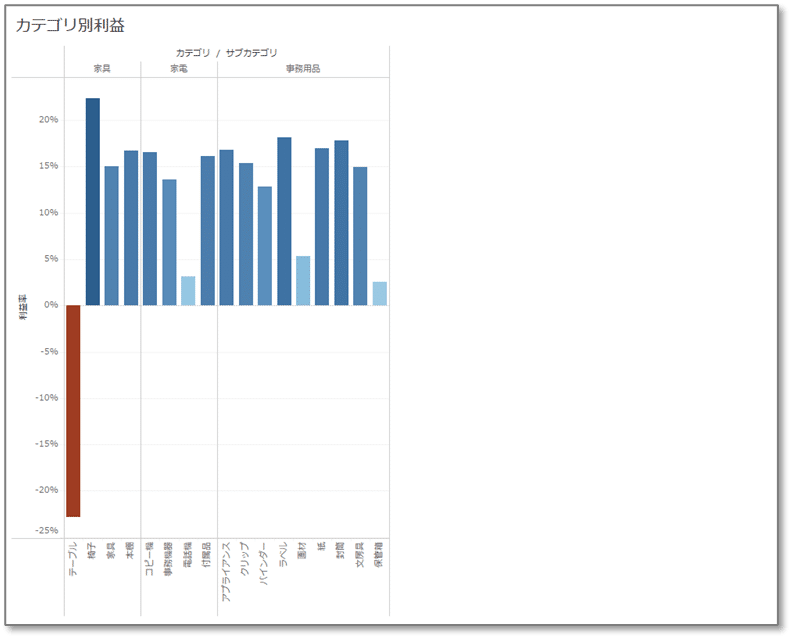
まずはカテゴリパラメータを作成します。
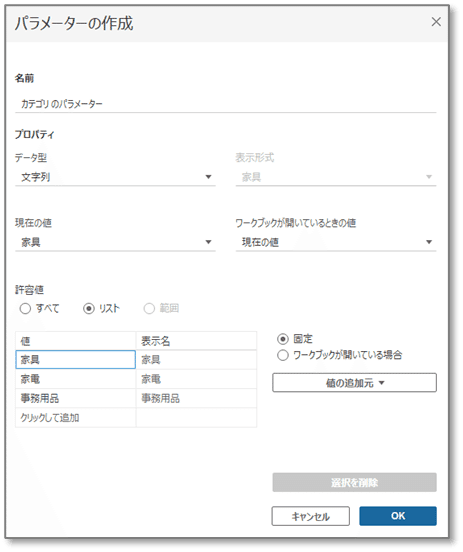
そしてカテゴリ別のチャートをそれぞれ作成します。



さらに、パラメータに合致するカテゴリかどうかを判定する計算フィールドをそれぞれ作成します。
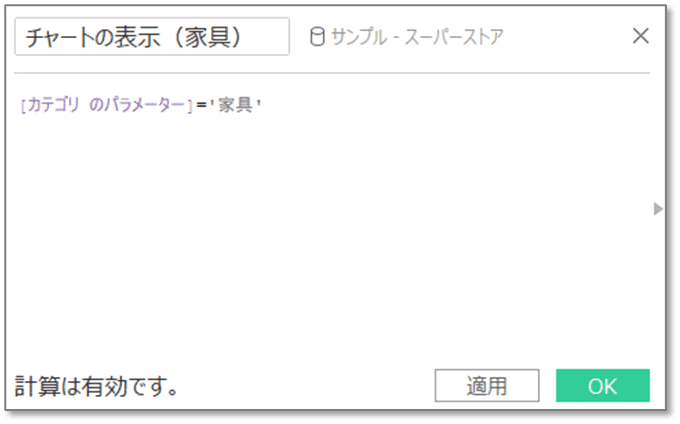
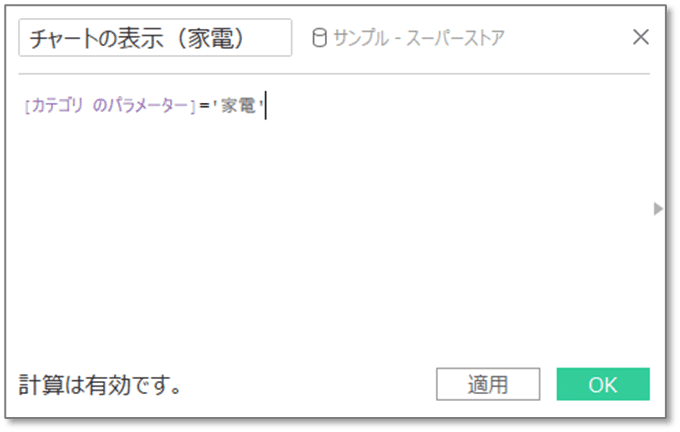
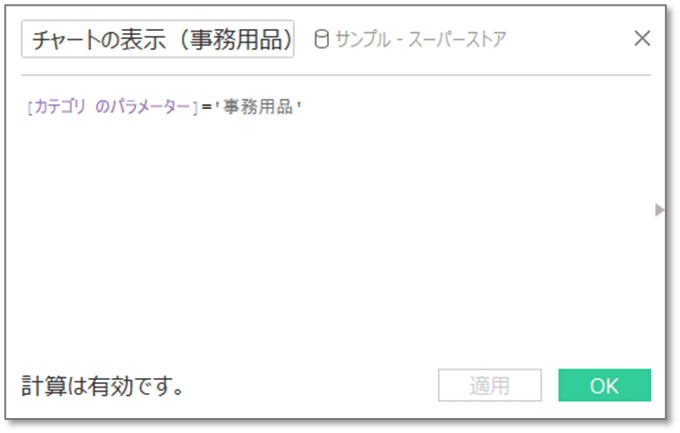
新たに作成したチャートとパラメータをダッシュボードに配置します。

それぞれ対象のチャートを選択し、対応するパラメータを選択していきます。


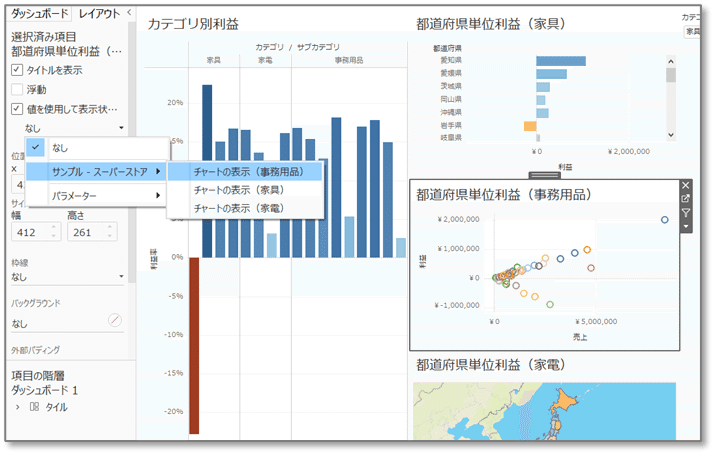
最後にパラメータアクションを設定します。

このように設定することで、カテゴリ別利益チャートと連動させることが可能となります!

以上が動的ゾーン表示の紹介でした!
4.まとめ
今回は、Tableau2022.3の主な新機能を紹介いたしました!
既存の機能と組み合わせることで、より価値のあるダッシュボードを作成できそうです。
個人的にはデータガイド機能の追加がとても嬉しいですね~!
これでデザイン的に楽になるのはもちろんですが、ダッシュボード使用ガイドなどのマニュアル作成が楽になりそうです、、、!
Tableauはアップデート頻度がとても高いので、これからもまだまだ新たな機能が追加されていきます。
使う側の知識のアップデートも積極的に行い、Tableauに置いてけぼりされないようにしましょう!
以上、最後までご覧いただきありがとうございました!
ご参考になれば幸いです。
●●●
SMKT事業部では、データアナリスト・データエンジニアを募集しています。
是非こちらもご覧ください。
▽その他募集職種こちらから▽
●●●
●●●
✉ サービスに関するお問い合わせ ✉
パーソルプロセス&テクノロジー SMKT事業部
smkt_markegr_note@persol-pt.co.jp
